Vanaf iOS 17 is het mogelijk om profielen aan te maken in Safari. Hiermee kun je werk en privé beter gescheiden houden. Zo werkt dat!
Lees verder na de advertentie.
Steun iPhoned
Je gebruikt een adblocker. Dat vinden we jammer, want advertenties hebben we nodig om onze artikelen gratis aan te bieden. Steun iPhoned door ons aan je whitelist toe te voegen. Alvast bedankt!
Nieuwe functies voor Safari in iOS 17
Safari heeft er in iOS 17 behoorlijk wat functies bijgekregen. Het is vanaf iOS 17 mogelijk om websites voor te laten lezen en je kunt incognito tabbladen eindelijk beveiligen met Touch ID of Face ID. Veiligheid is een belangrijk thema bij Safari in iOS 17, want het is nu ook mogelijk om je IP-adres te verbergen. Zo word je online minder snel gevolgd door bijvoorbeeld adverteerders.
Lees ook: Deze 5 belangrijke instellingen maken iOS 17 veel veiliger
Deel jij een iPad of Mac(Book) met je familie? Of gebruik je jouw iPhone voor zowel werk als privé? Daarvoor komt met iOS 17 een handige functie naar Safari, want je kunt dan meerdere profielen aanmaken in de browser. Op die manier houd je het werkleven makkelijker gescheiden van je privéleven, of kan iedereen van je familie via zijn eigen profiel browsen. Zo werkt dat!
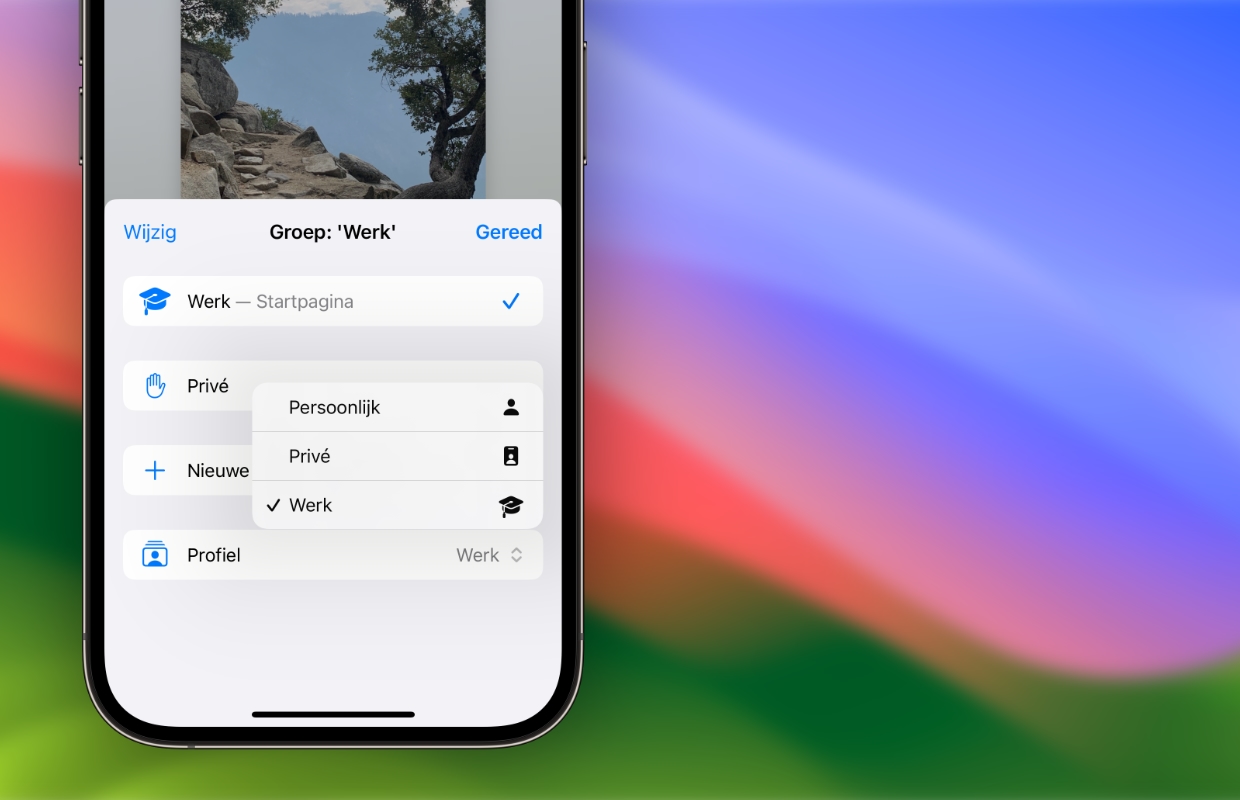
Profielen aanmaken in Safari
Het aanmaken van profielen in Safari heeft verschillende voordelen. Ieder profiel heeft eigen favorieten, tabbladen en een aparte geschiedenis. Je kunt ieder profiel voor een ander doeleinde gebruiken, zo is het mogelijk om een apart profiel voor werk en privé in te richten als je geen werktelefoon hebt. Zo weet je zeker dat je zoekgeschiedenis en bladwijzers niet door elkaar komen te staan.
Het wisselen tussen profielen gebeurt in Safari zelf, maar om profielen aan te maken moet je bij de instellingen van je iPhone zijn. Zo maak je in iOS 17 een profiel aan in Safari:
- Open ‘Instellingen’ op je iPhone;
- Ga naar ‘Safari’;
- Scrol naar ‘Profielen’;
- Tik op ‘Nieuw profiel’ om een profiel toe te voegen;
- Geef het profiel de juiste naam en selecteer een symbool;
- Kies welke kleur de achtergrond van het profiel krijgt;
- Tik tot slot op ‘Gereed’.
Steun iPhoned
Je gebruikt een adblocker. Dat vinden we jammer, want advertenties hebben we nodig om onze artikelen gratis aan te bieden. Steun iPhoned door ons aan je whitelist toe te voegen. Alvast bedankt!
Wanneer je de profielen hebt aangemaakt kun je in Safari zelf bepalen welk profiel je gebruikt. Wil je wisselen tussen de profielen? Ga dan naar Safari en tik op de twee vierkantjes rechtsonder in beeld. Als je dan naar het symbool onderin beeld gaat, selecteer je onder ‘Profiel’ welke modus je wilt gebruiken. Ook leuk: je kunt per profiel zelf de achtergrond van Safari bepalen.
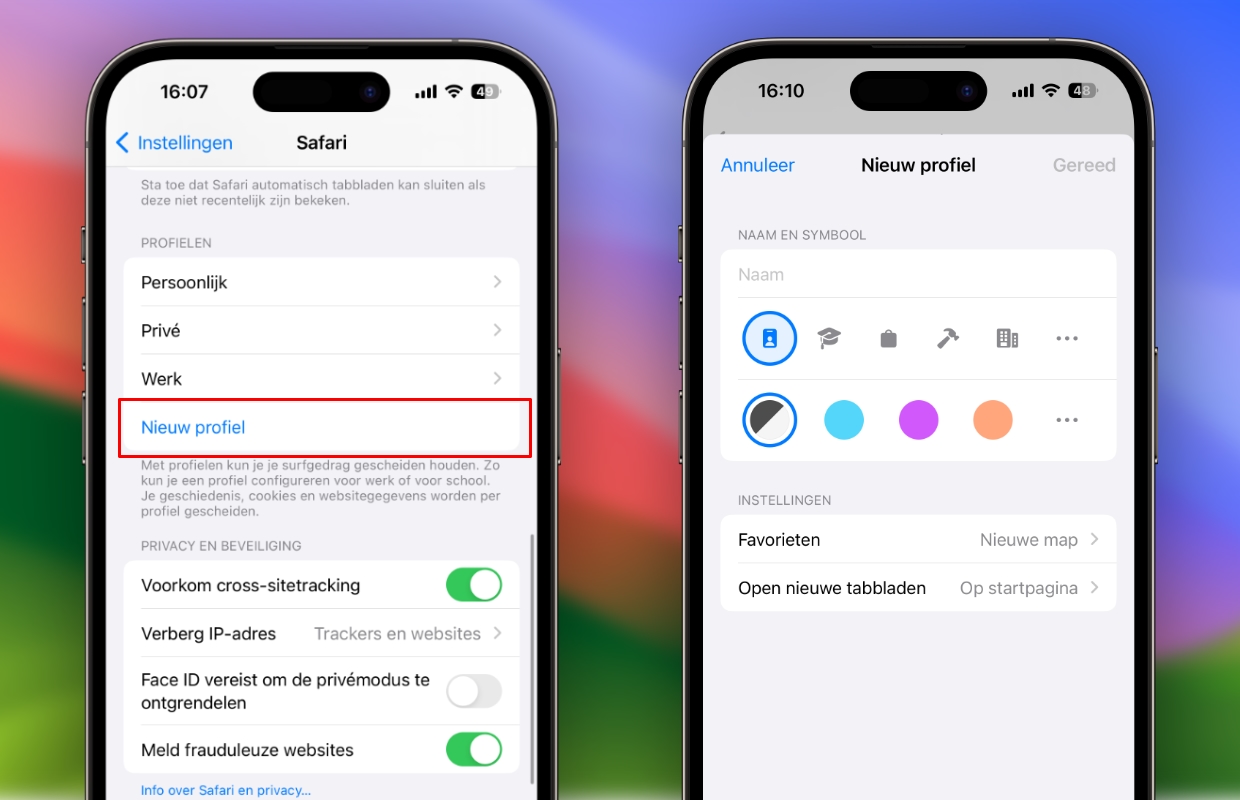
Meer weten over iOS 17?
Van alle profielen wordt het surfgedrag gescheiden gehouden, dus ook de cookies en websitegegevens. Handig bijvoorbeeld bij het boeken van een vakantie, door een nieuw profiel aan te maken voorkom je dat websites al gegevens van je hebben opgeslagen en hogere prijzen vragen. Het wisselen tussen profielen gaat wel handmatig in iOS 17, vergeet daarom niet naar het juiste profiel te gaan als je Safari opent.
Lees ook: AirPods Pro hebben nieuwe functies in iOS 17: dit zijn ze
Safari heeft er dus veel functies bijgekregen in iOS 17. Wil je meer weten over iOS 17? Bekijk dan hier of alle nieuwe functies wel op jouw iPhone werken, want helaas komen sommige features niet naar oudere modellen. Lees hier alles over de grote iOS-update van dit jaar, zodat je geen enkele functie mist!
Wil je op de hoogte blijven van iOS 17? Meld je dan vooral even aan voor onze dagelijkse/wekelijkse nieuwsbrief. Download daarnaast de gratis iPhoned-app en houd onze website in de gaten. Dan mis je nooit meer een Apple-nieuwtje!
Steun iPhoned
Je gebruikt een adblocker. Dat vinden we jammer, want advertenties hebben we nodig om onze artikelen gratis aan te bieden. Steun iPhoned door ons aan je whitelist toe te voegen. Alvast bedankt!